Ein gut gestaltetes Stellenangebot kann entscheidend sein, um die besten Talente zu gewinnen. In diesem Tutorial wirst du lernen, wie du ein attraktives Job-Banner für Social Media, speziell für Instagram, in Photoshop erstellst. Das Seitenverhältnis 4:5 ist ideal für die Visualisierung in den Feeds und sorgt dafür, dass dein Angebot im Getümmel der sozialen Medien heraussticht. Darüber hinaus zeigen wir dir, wie man Personen freistellt und corporate Identity-Elemente in die Gestaltung integriert.
Wichtigste Erkenntnisse
- Verwendung des idealen Seitenverhältnisses (4:5) für Social Media.
- Effektives Freistellen von Personen mit Adobe Photoshop.
- Einsatz von Corporate Patterns zur Stärkung der Markenidentität.
Schritt-für-Schritt-Anleitung
Zunächst beginne mit der Erstellung eines neuen Dokuments in Photoshop. Öffne das Programm und wähle Datei > Neu aus. Hier werden wir die Breite auf 1080 Pixel und die Höhe auf 1350 Pixel setzen, um das optimale Portraitformat zu erhalten. Achte darauf, dass die Auflösung auf 72 dpi eingestellt ist; das ist für Online-Anwendungen ausreichend. Klicke auf Erstellen, um die neue Arbeitsfläche anzulegen.
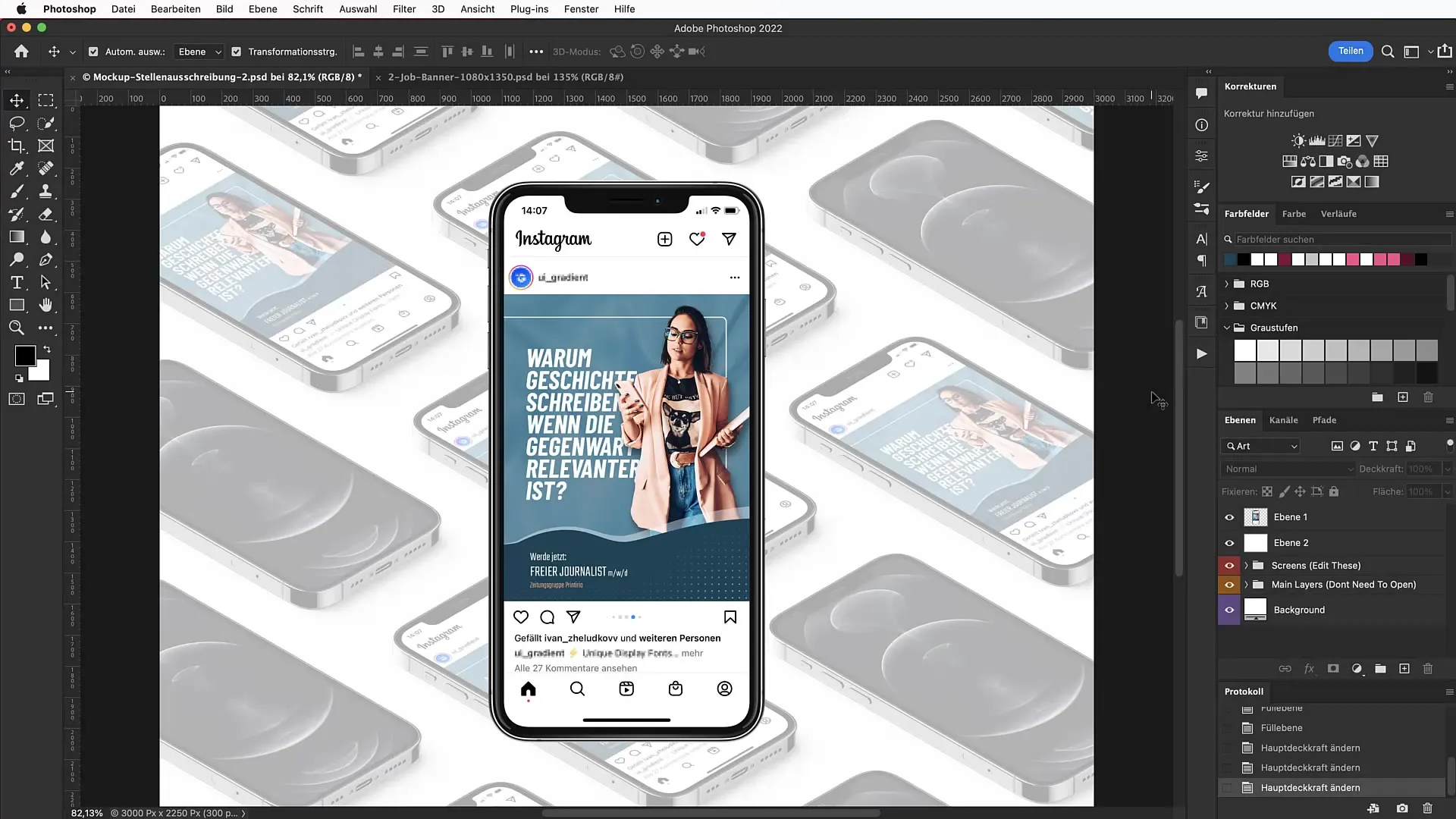
Im nächsten Schritt richten wir eine attraktive Hintergrundfarbe ein. Dazu wählst du eine Einstellungsebene mit einer Farbfläche aus. Verwende den Hex-Code #E21C1F, um ein lebhaftes Rot zu erhalten, das die Aufmerksamkeit der Betrachter auf sich zieht. Vergiss nicht, die Ränder bei der Gestaltung im Auge zu behalten, um sicherzustellen, dass alles gut aussieht.
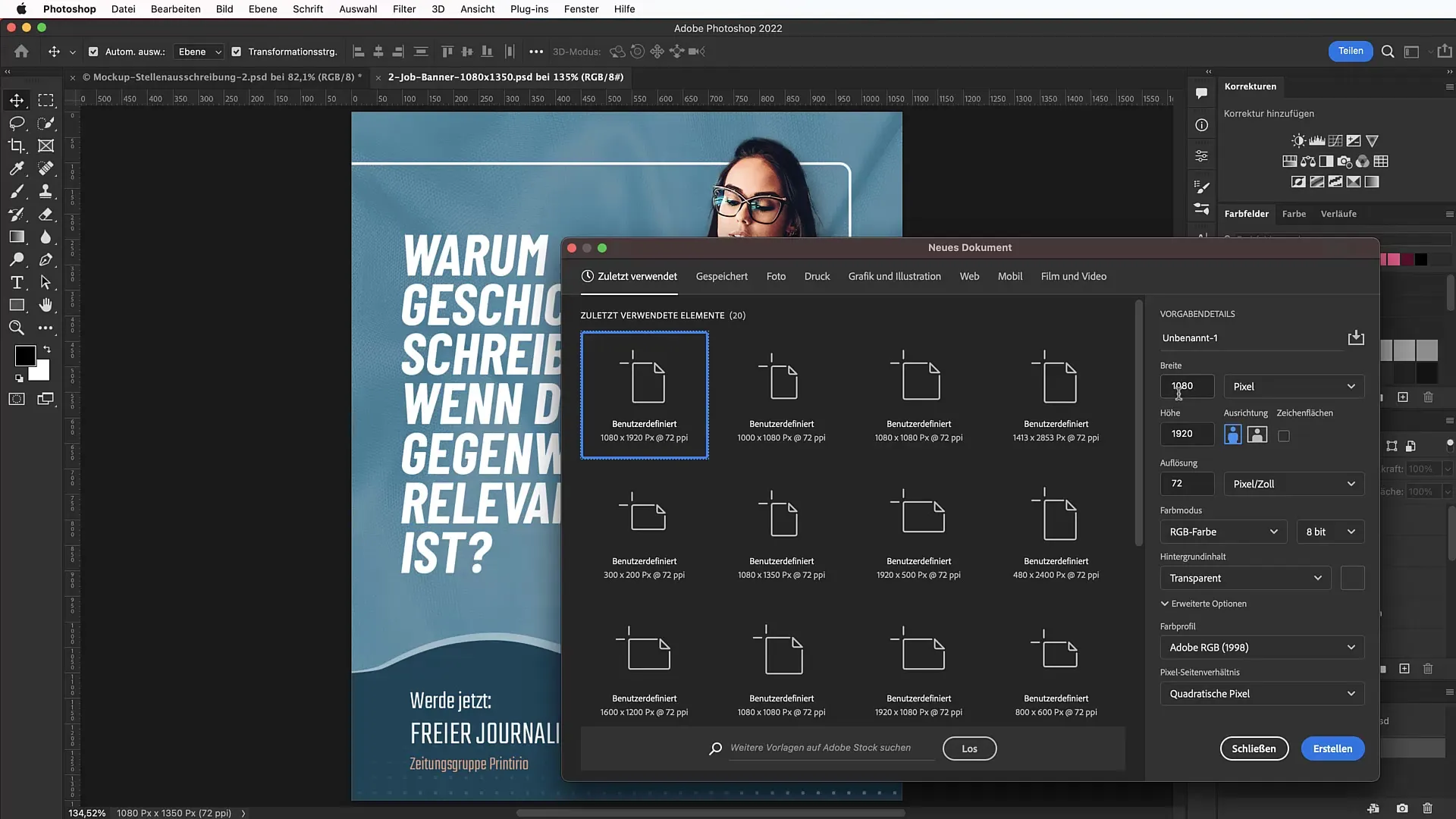
Um das Layout präzise zu planen, definierst du jetzt Hilfslinien für deine Arbeitsfläche. Gehe zu Ansicht > Neues Hilfslinien Layout und setze oben 100 Pixel, links 100 Pixel, rechts 100 Pixel und unten 60 Pixel als Sicherheitsbereiche. Das sorgt dafür, dass wichtige Elemente nicht an den Rand gedrängt werden.
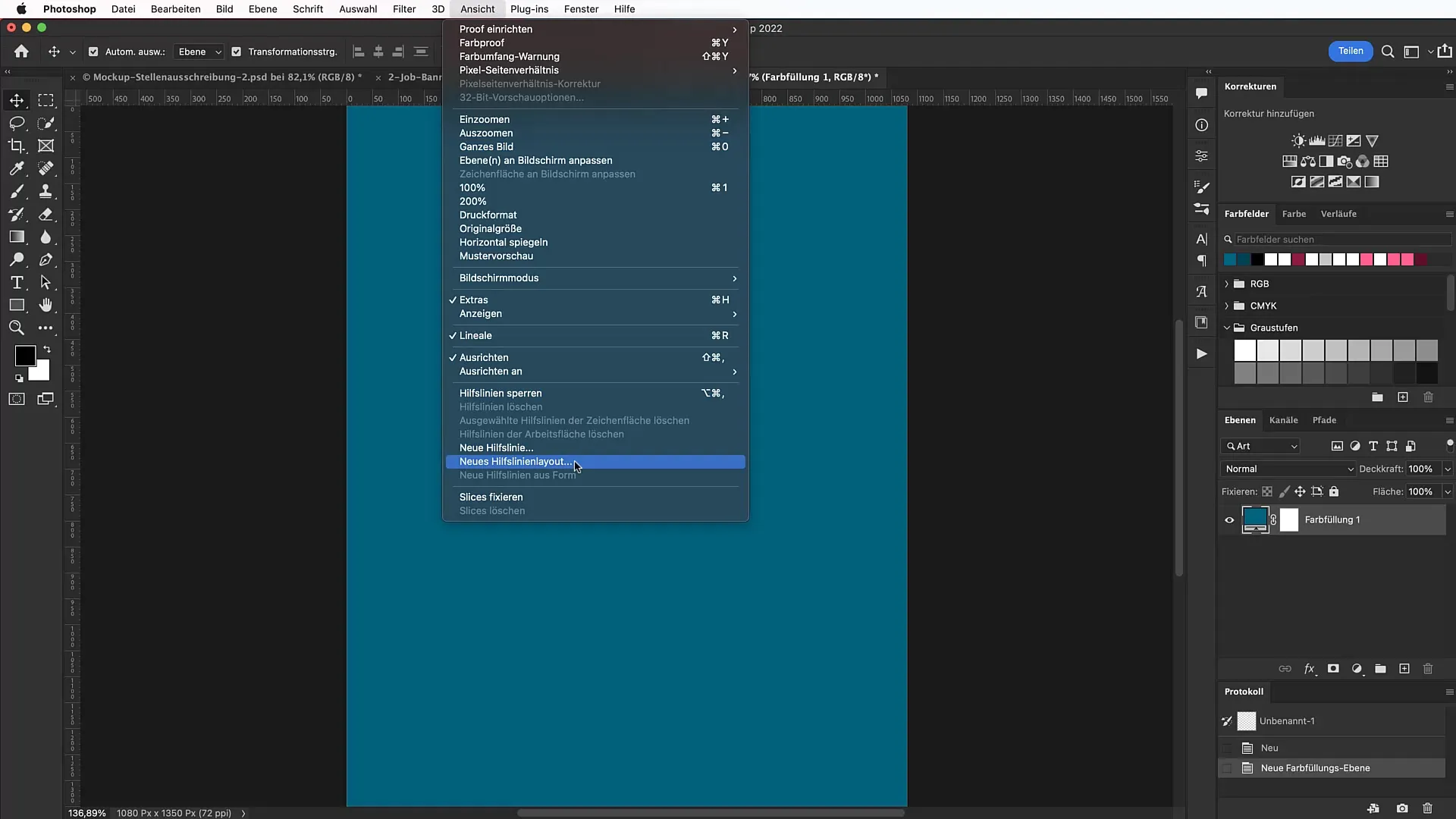
Jetzt fügen wir einen weißen Rahmen hinzu, der das Banner strukturieren wird. Wähle dazu das rechteckige Rahmenwerkzeug aus und ziehe einen Rahmen in die obere rechte Ecke deiner Arbeitsfläche. Achte darauf, die Füllung auf „nichts“ und die Konturfarbe auf Weiß mit einer Stärke von 5 Pixeln festzulegen. Die abgerundeten Ecken kannst du auf 20 Pixel setzen, um dem Banner eine moderne Optik zu verleihen.
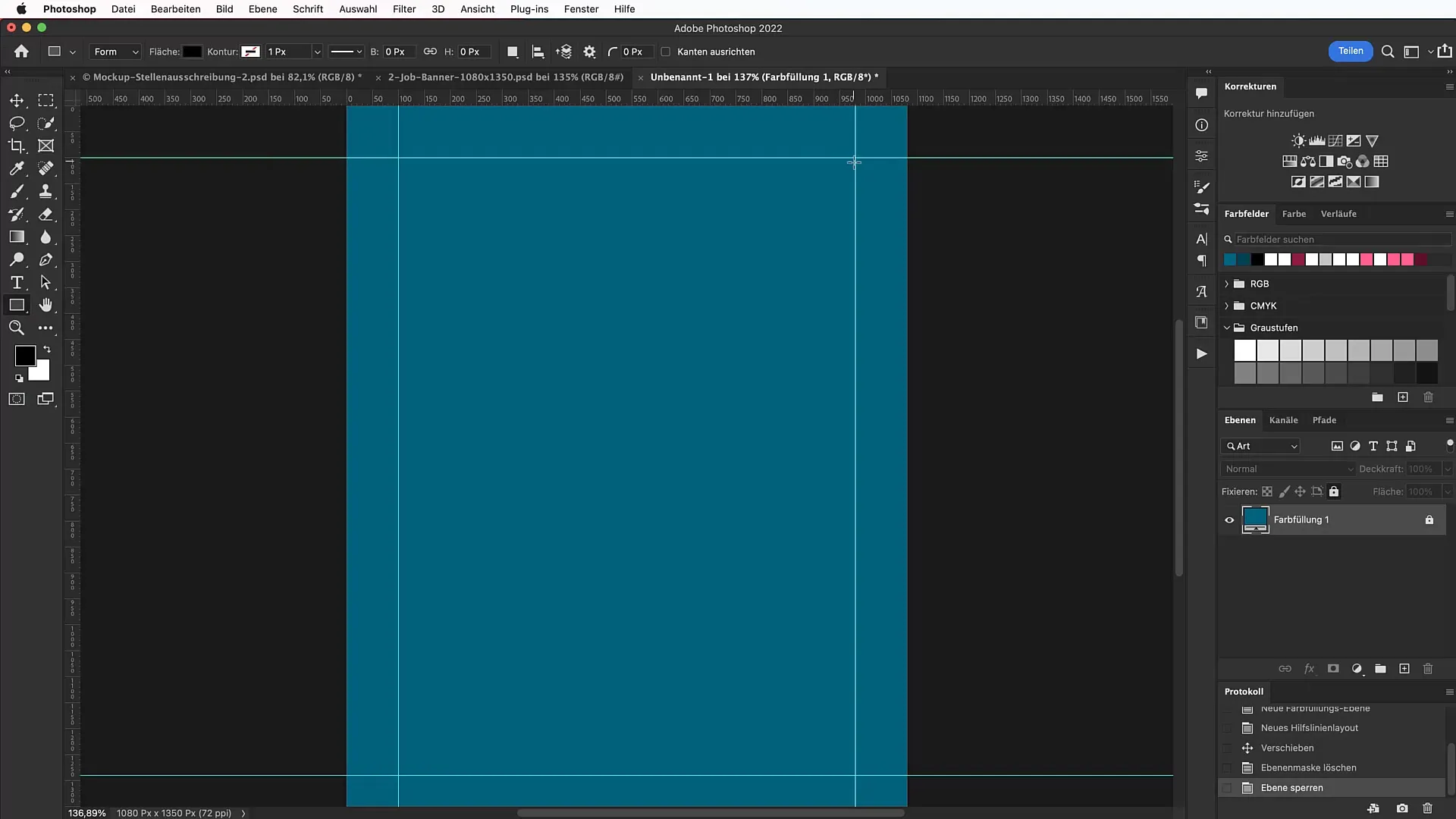
Für das Banner benötigen wir ein herausragendes Bild, das die gewünschte Person zeigt. Suchen wir ein passendes Motiv auf Unsplash.com, wo wir ein Bild einer quirligen Redakteurin finden. Lade das Bild herunter und ziehe es in dein Photoshop-Dokument. Skaliere das Bild gegebenenfalls mit der Shift-Taste, um es proportional zu verkleinern.
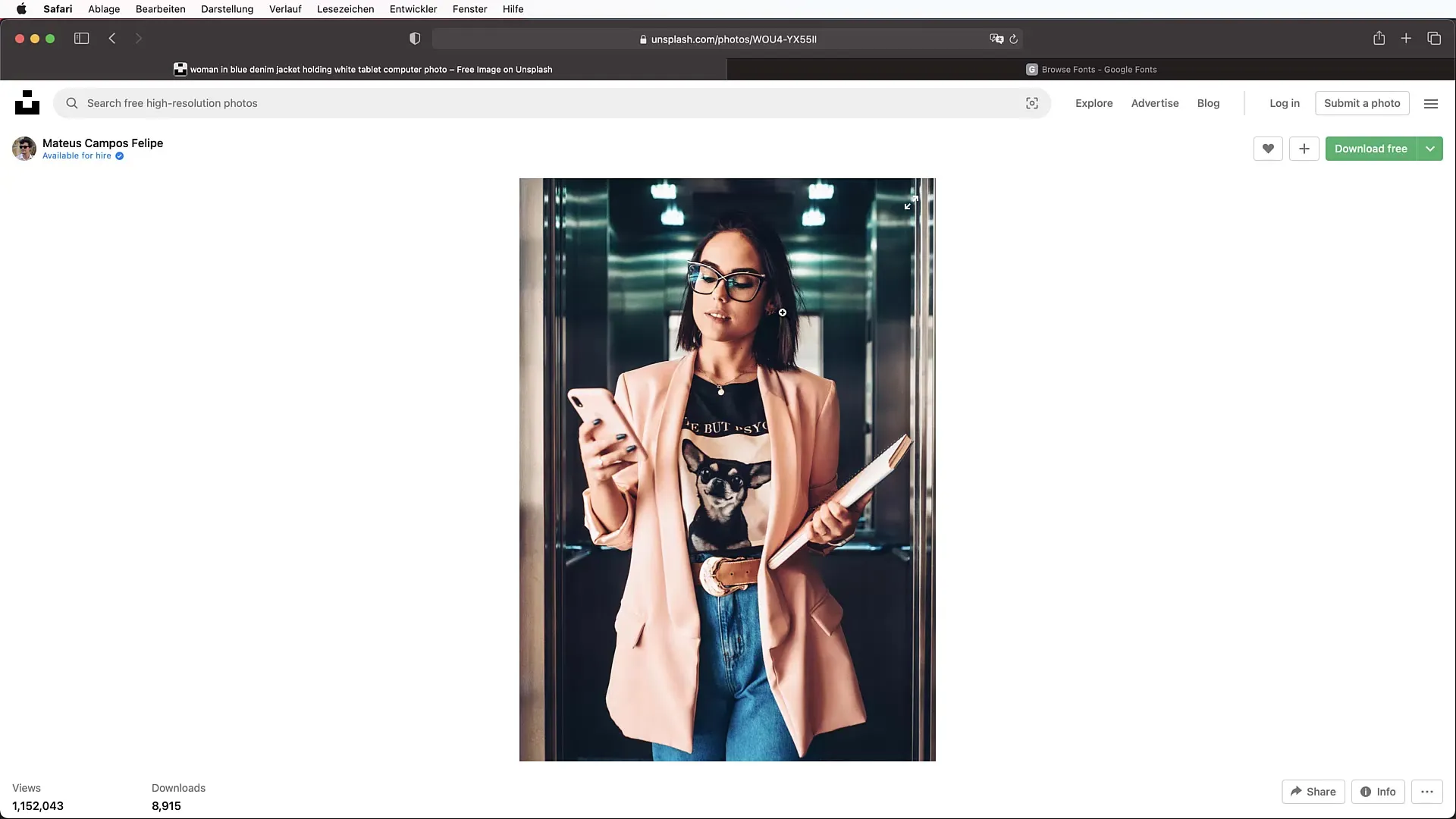
Sobald das Bild an Ort und Stelle ist, erfolgt der nächste Schritt: das Freistellen. Nutze das Schnellauswahlwerkzeug und klicke auf Motiv auswählen. Die KI von Photoshop wird die Person automatisch erkennen und freistellen. Klicke anschließend auf Auswählen und maskieren und verfeinere die Auswahl bei Bedarf, indem du die Kanten weich machst oder nachjustierst.
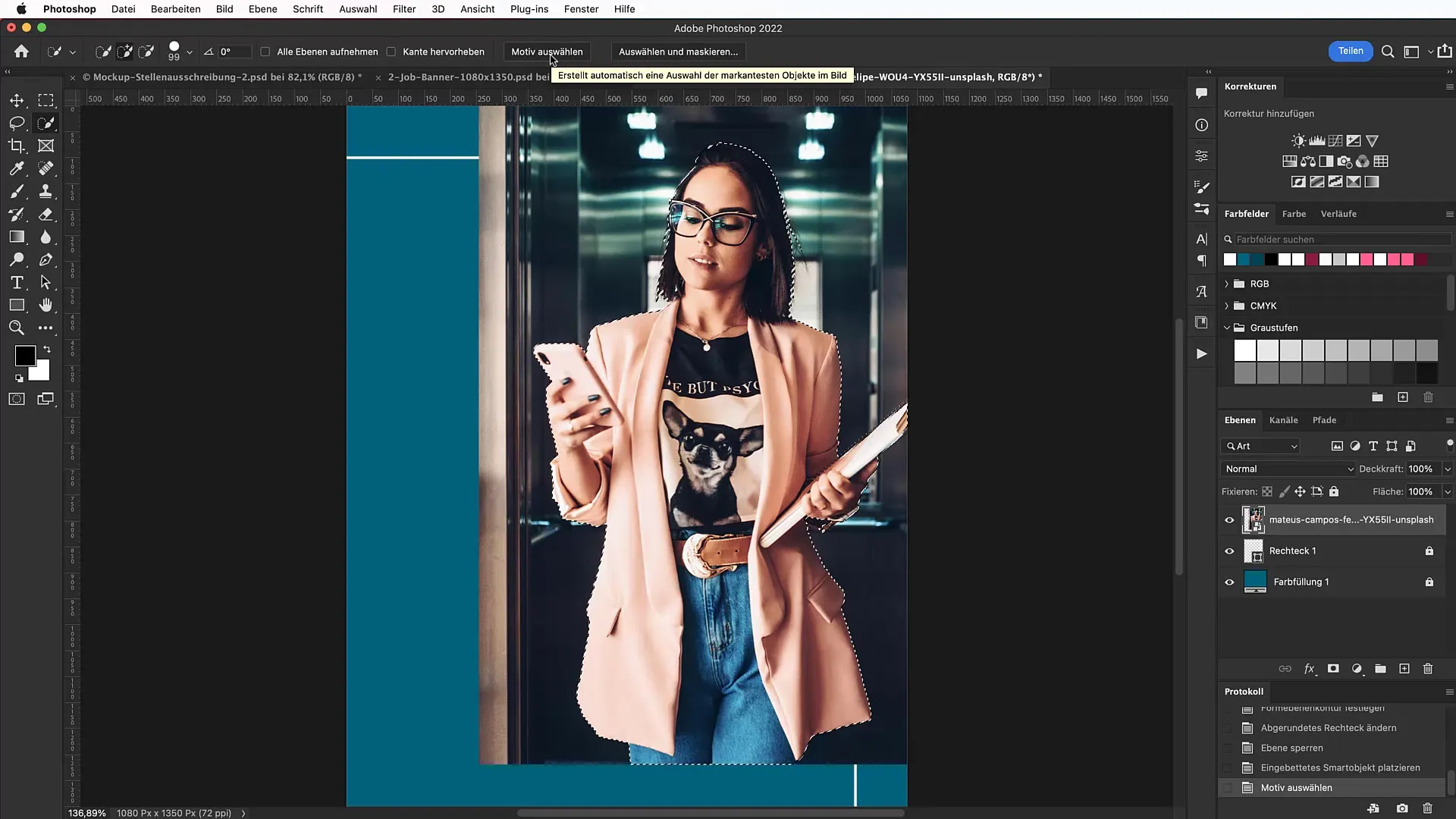
Ist die Auswahl optimal, kannst du einfach auf das Ebenenmaske-Symbol klicken, um das Motiv freizustellen. So vermeidest du unordentliche Hintergründe und erhältst ein professionelles Aussehen.
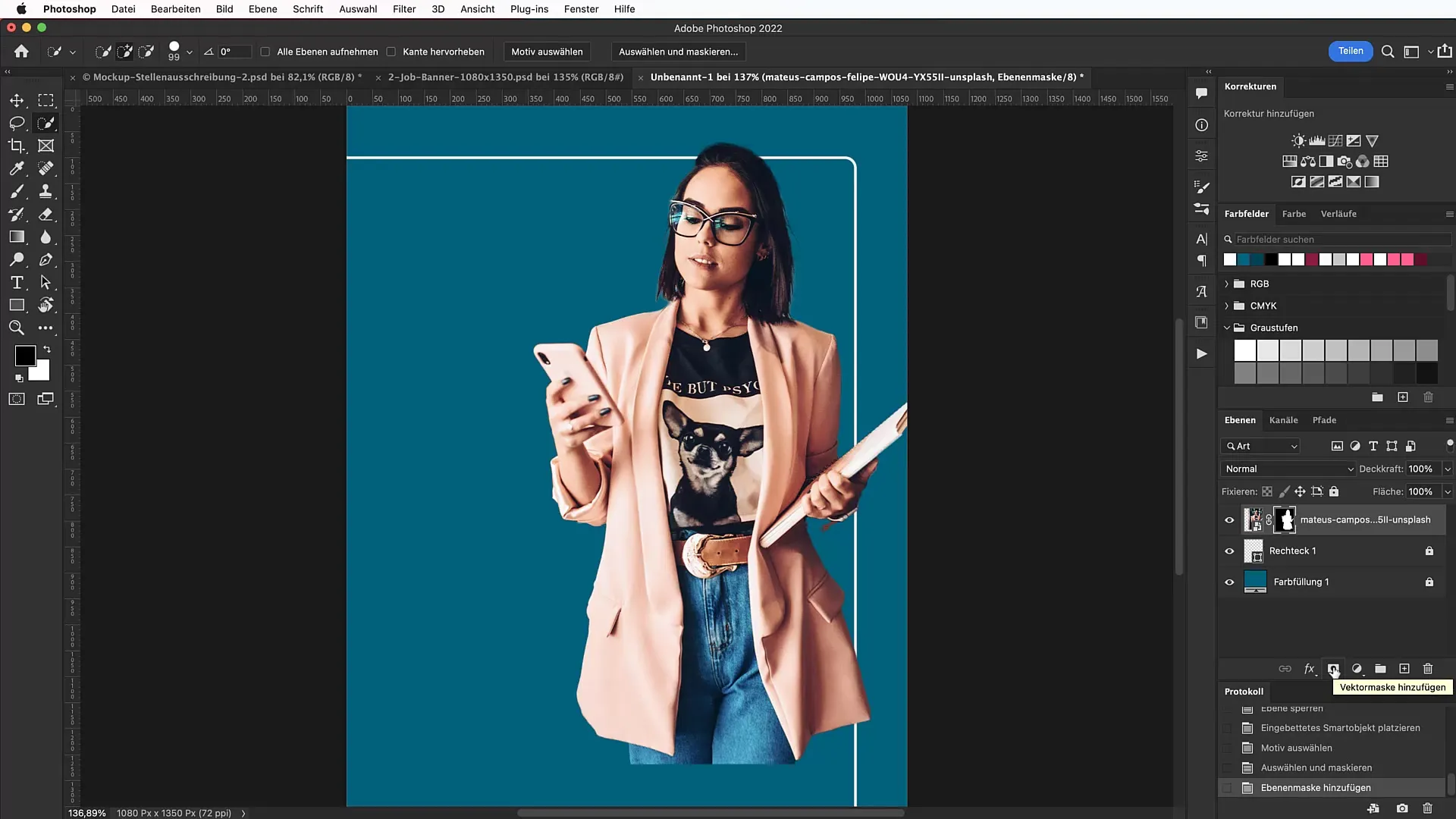
Jetzt ist es wichtig, eine „Bodenwelle“ zu erstellen, um die Schwebeposition der Person zu korrigieren. Wähle das Zeichenstiftwerkzeug und zeichne eine geschwungene Linie oder eine welleförmige Form, die den unteren Teil des Banners ergänzt. Dupliziere die Form und ändere die Farben, um Tiefe und Dimension zu schaffen.
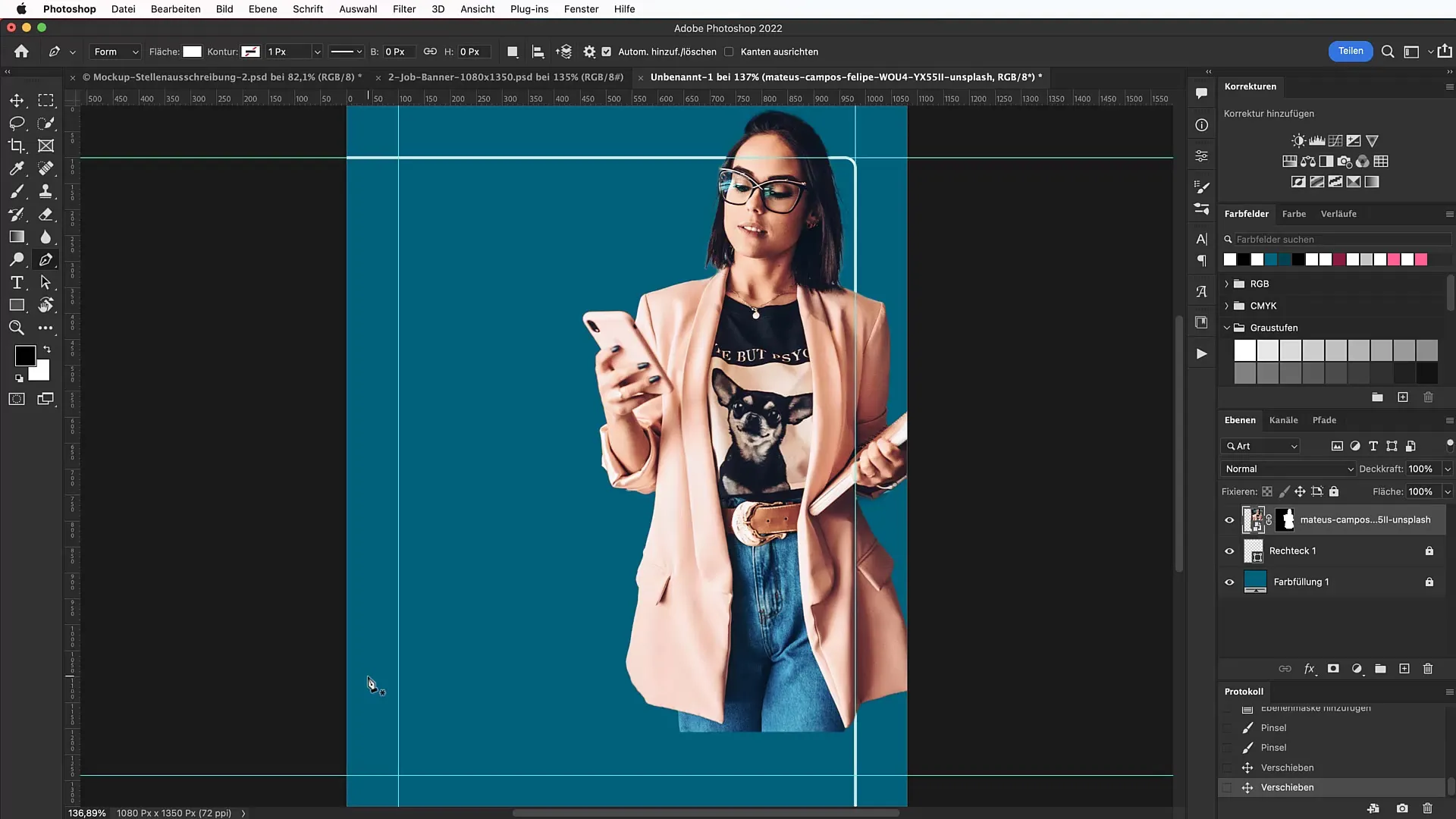
Anschließend positioniere das freigestellte Bild auf die Bodenwelle, sodass es optimal wirkt. Achte darauf, dass das Bild leicht über den weißen Rahmen hinausragt, um den Fokus auf die Person zu legen.
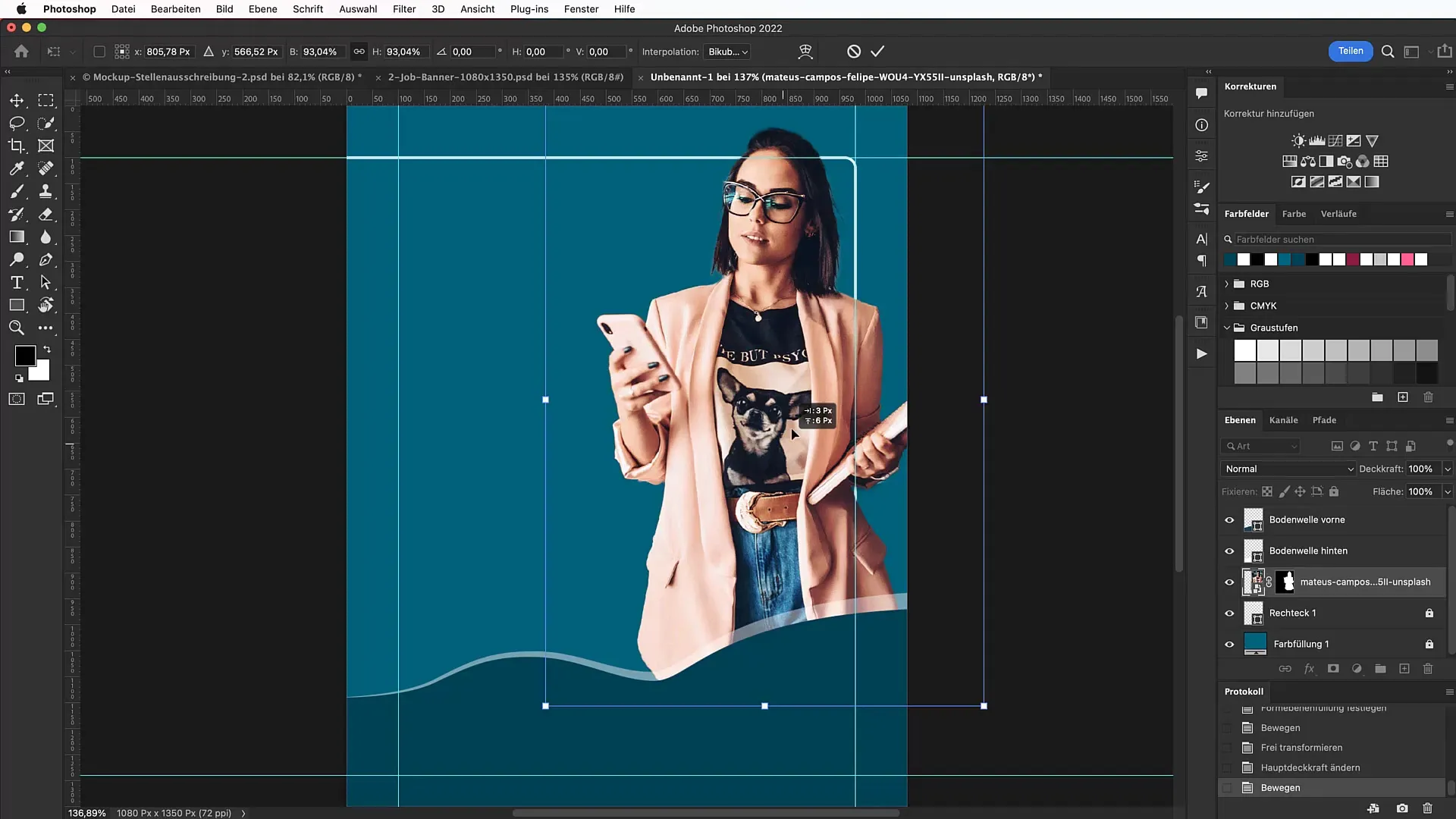
Wir möchten den Glamourfaktor erhöhen, indem wir den Hintergrund dezent aufpeppen. Ziehe eine Textur von Unsplash in die unterste Ebene. Ändere den Mischmodus auf „Farbe“ und passe die Deckkraft an, sodass der Text im Vordergrund weiterhin gut lesbar bleibt.
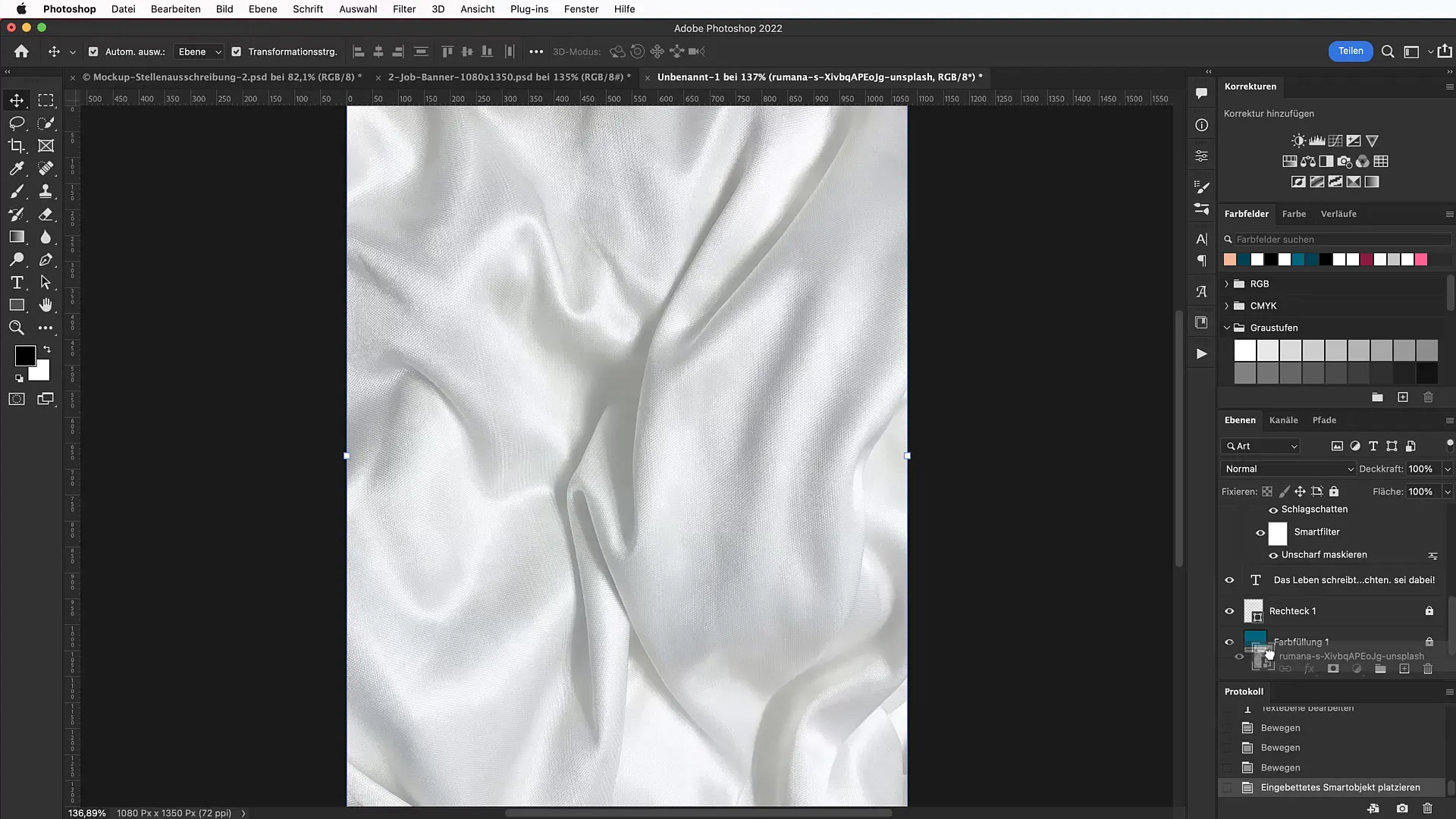
Der nächste Schritt ist die Verwendung passender Schriftarten. Suche nach Optionen wie „Barlow Condensed“ auf Google Fonts und installiere diesen Font, um elegante und klare Texte zu gestalten. Wähle das Textwerkzeug aus, um den Haupttitel für das Stellenangebot zu erstellen. Nutze eine Schriftgröße von etwa 114 Pt für den Haupttext.
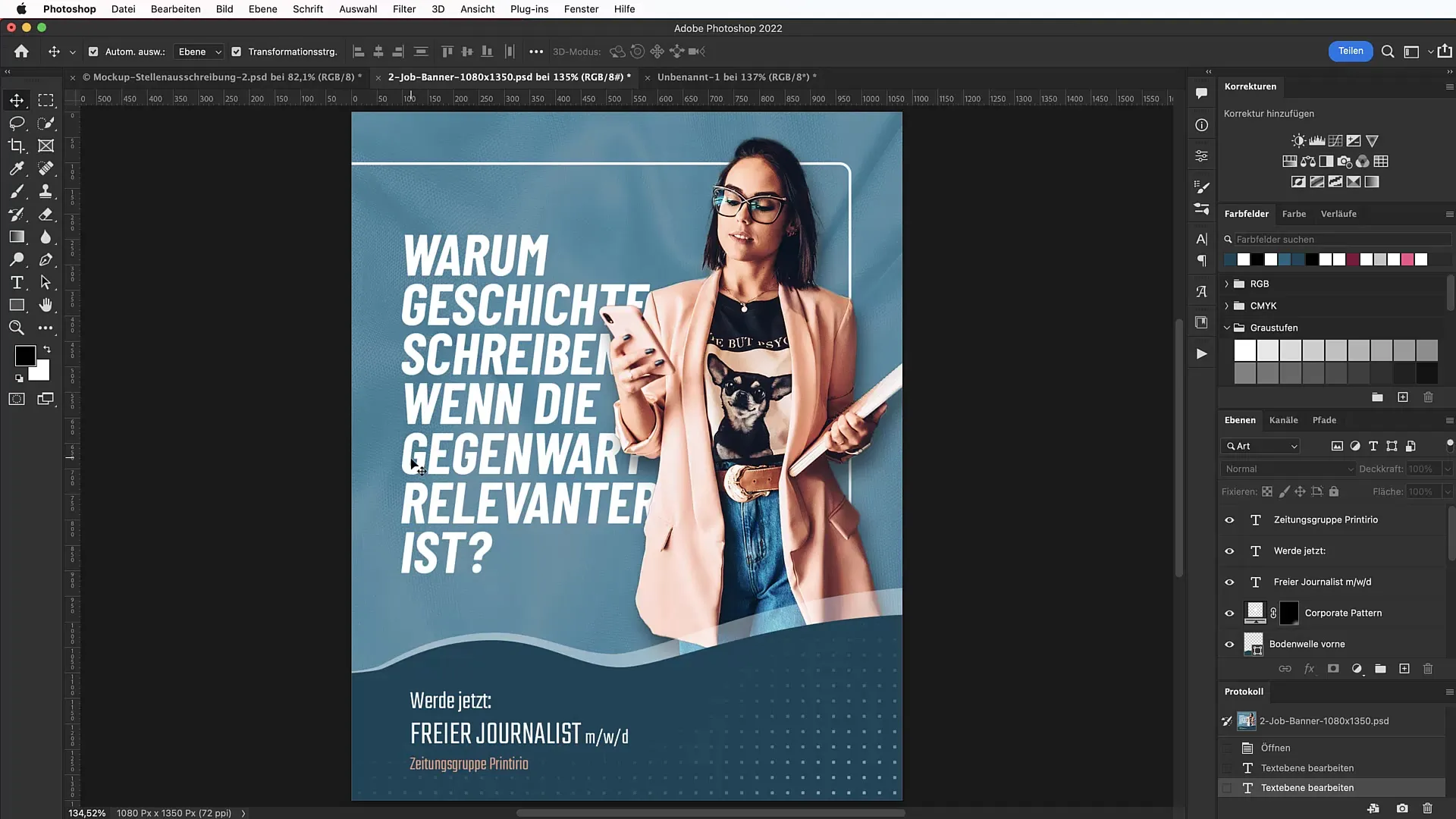
Verfasse einen einladenden Slogan, zum Beispiel „Job Job Hurra!“, und bringe ihn in eine ansprechende Form, indem du ihn hinter die freigestellte Person positionierst. Es ist wichtig, dass der Text auch den Leser anspricht und einen klaren Aufruf zur Handlung gibt.
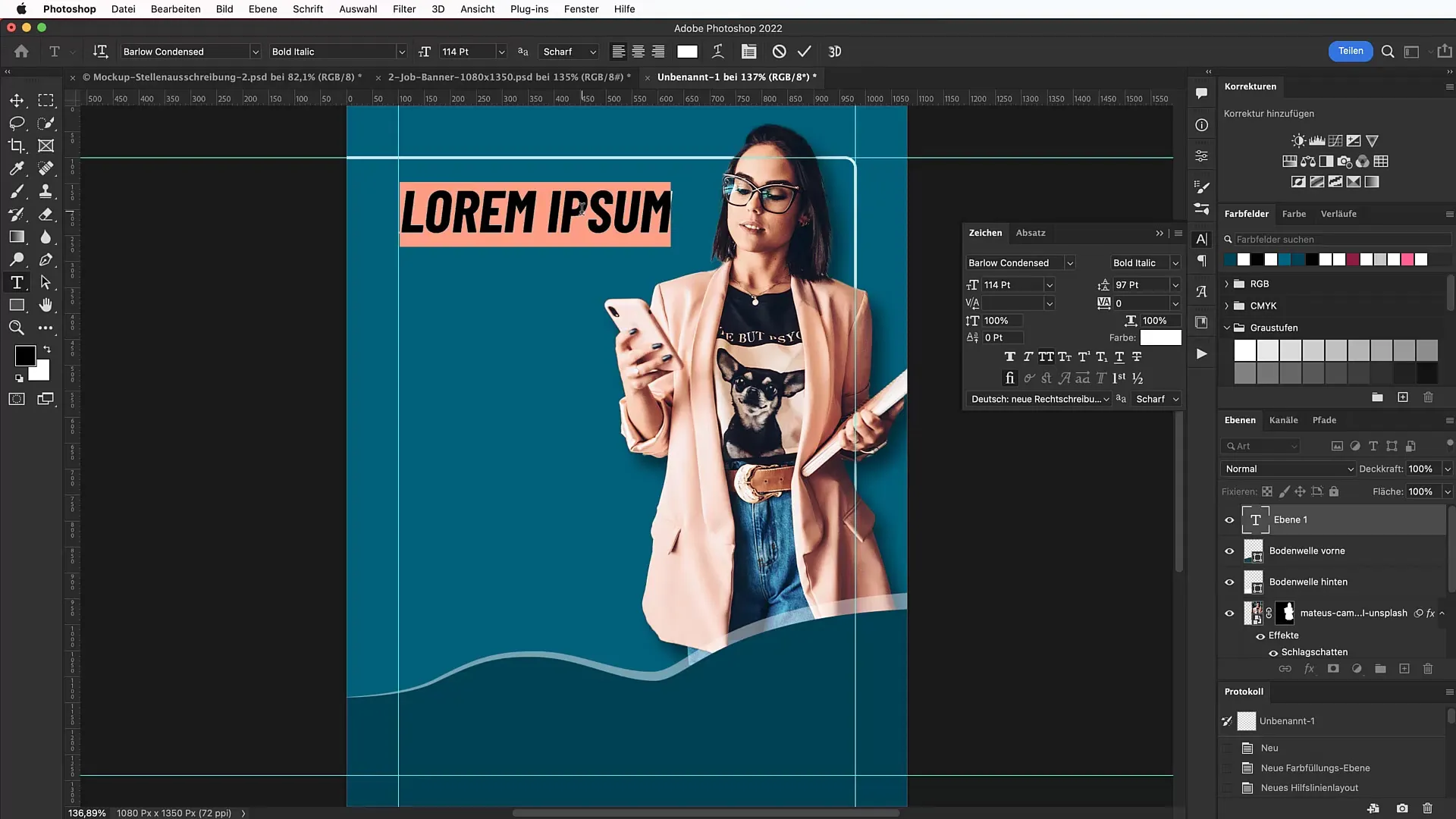
Nun kannst du spezifische Jobdetails wie den Titel „Freier Journalist“ und weitere Informationen hinzufügen. Stelle sicher, dass die Schriftgrößen und -arten einheitlich sind, um ein harmonisches Design zu erzeugen.

Abschließend wird es Zeit für die Feinschliffe. Überprüfe das gesamte Banner auf visuelle Einklang und achte darauf, dass alle Schriftzüge gut lesbar sind und die Farben miteinander harmonieren. Durch das Anpassen der Positionen und Größen kannst du sicherstellen, dass alle Elemente des Designs gut kooperieren.
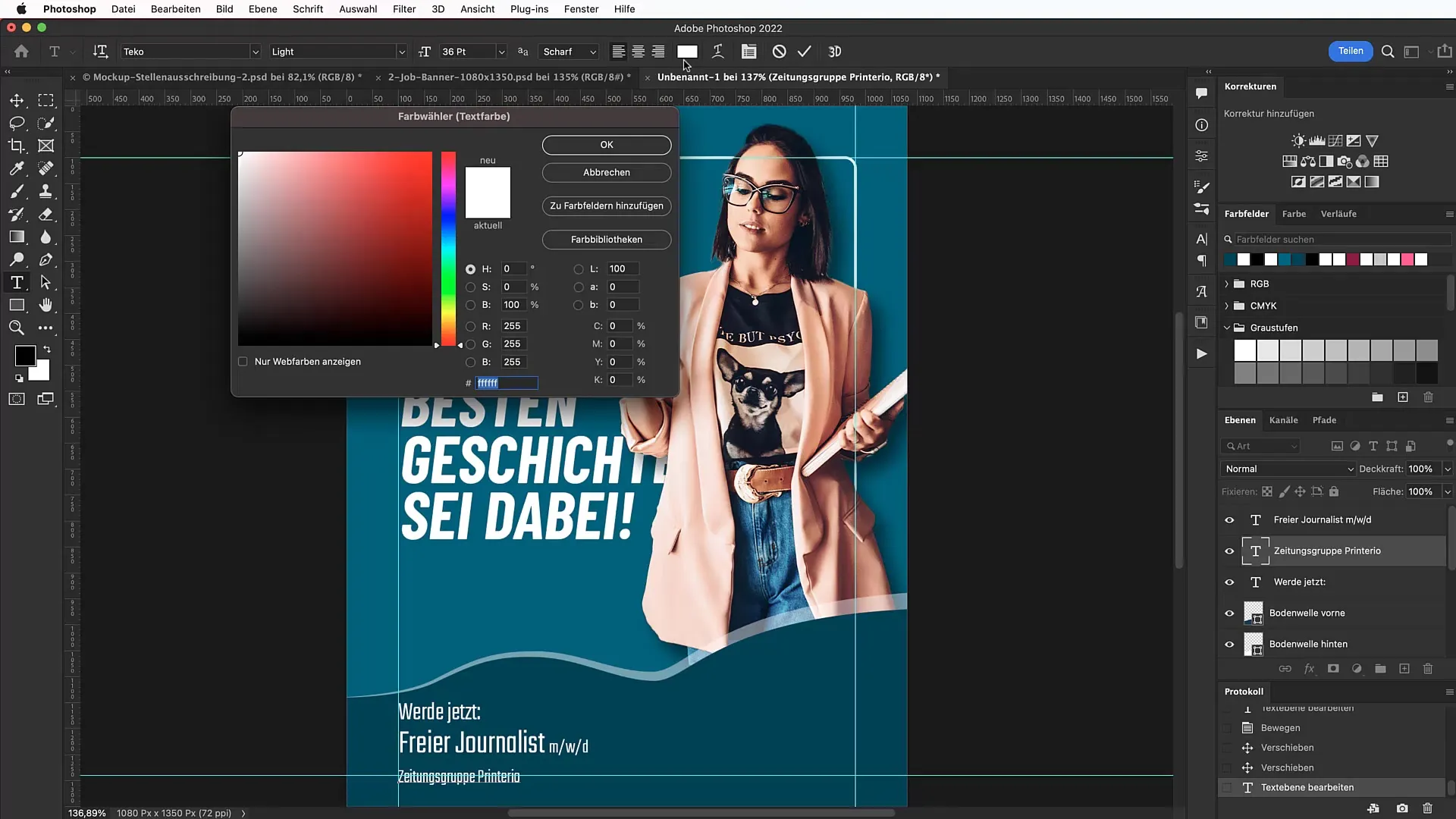
Zusammenfassung
In dieser Anleitung hast du erfahren, wie du ein effektives und ansprechendes Job-Banner in Photoshop gestaltest. Von der Auswahl des Formats über das Freistellen von Personen bis hin zur Auswahl passender Schriften und der Verwendung von Texturen haben wir alle wichtigen Schritte durchgearbeitet.
Häufig gestellte Fragen
Wie hoch sollte die Auflösung für ein Social-Media-Banner sein?Die empfohlene Auflösung beträgt 72 dpi für Online-Anwendungen.
Welche Schriftarten sind für Stellenangebote geeignet?Eine klare und moderne Schriftart wie „Barlow Condensed“ eignet sich gut.
Wie kann ich Bilder am besten freistellen?Nutze das Schnellauswahlwerkzeug und die Funktion „Motiv auswählen“.
Was ist ein Corporate Pattern und wie wird es verwendet?Es handelt sich um ein identitätsstiftendes Muster, welches die Markenidentität stärkt und in Designs integriert werden kann.
Wie kann ich eine Textur in meinem Banner verwenden?Lade eine Textur herunter und ändere den Mischmodus sowie die Deckkraft, um eine subtile Wirkung zu erzielen.


